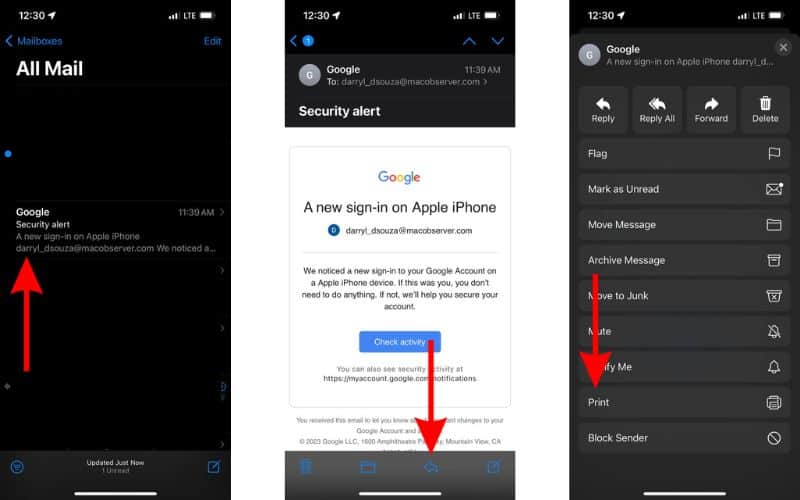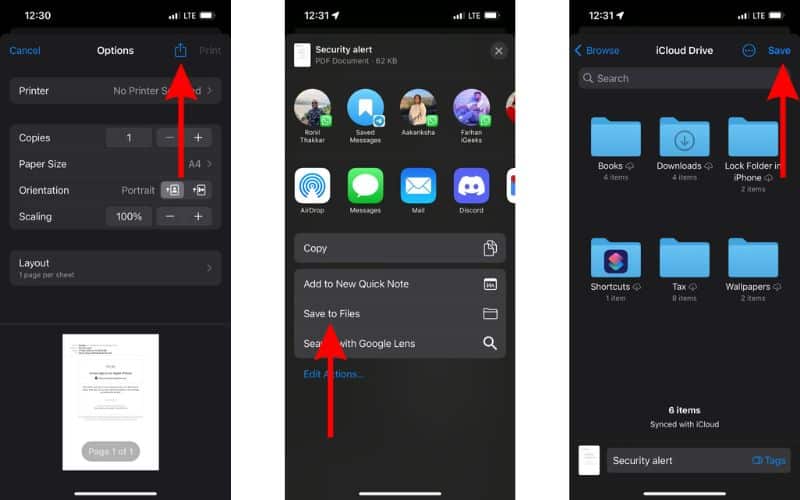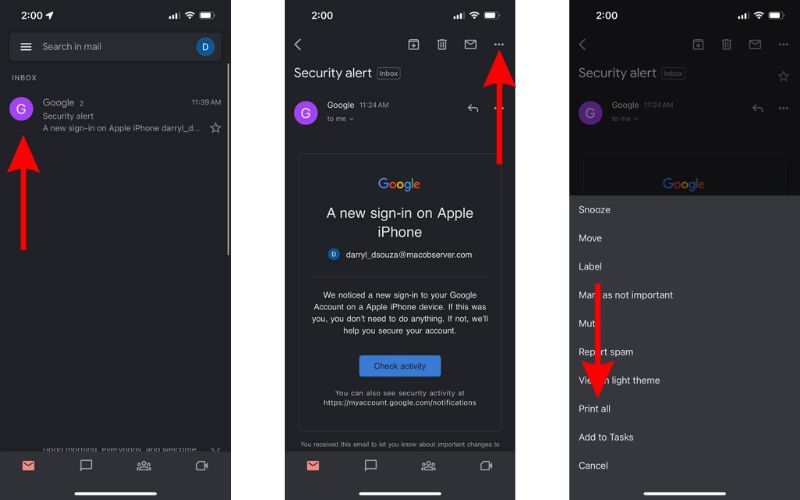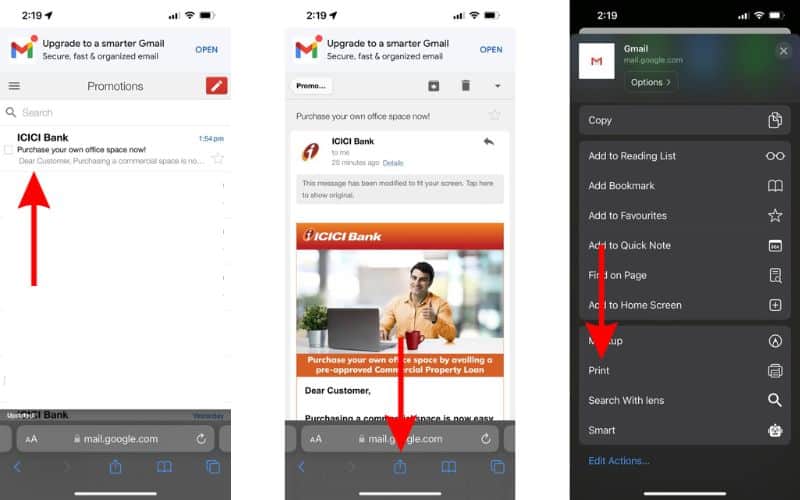Как бесплатно сохранить электронное письмо в формате PDF на iPhone
Хотите сохранить электронное письмо в формате PDF на своем iPhone? Хотя специальной кнопки, позволяющей это сделать, может не быть, преобразование электронных писем в PDF-файлы — простой процесс. Большинство почтовых клиентов имеют аналогичный процесс сохранения электронных писем в формате PDF. Вот как вы можете сохранить любое электронное письмо в формате PDF на своем iPhone и iPad.
Как сохранить электронное письмо в формате PDF на iPhone и iPad
Мы регулярно получаем несколько писем. Большинство из них являются спамом, хотя некоторые из них могут оказаться полезными. Чтобы решить эту проблему, вы можете пометить эти электронные письма или использовать функцию «Напомнить позже». Однако сохранение этих писем в автономном режиме — еще один способ быстрого доступа к ним.
Да, вы можете хранить важные разговоры или транзакции в электронных письмах, сохраняя их в формате PDF на своем iPhone. Если вы ищете способ конвертировать электронные письма в PDF и сохранять их на своем iPhone, мы вам поможем. Прочтите, чтобы узнать, как сохранять электронные письма в формате PDF на вашем iPhone.
1. Сохраните электронное письмо в формате PDF из Apple Mail на iPhone и iPad.
Apple Mail — основной почтовый клиент для многих. Поэтому мы обратились к этому в самом начале. Тем не менее, вот как сохранить электронные письма в формате PDF из приложения Apple Mail на вашем iPhone.
Необходимое время: 3 минуты
Действия по сохранению электронной почты в формате PDF в приложении Apple Mail на iPhone
- Откройте приложение «Почта» на своем iPhone.
- Перейдите к электронному письму, которое хотите сохранить в формате PDF.
- Нажмите кнопку «Ответить» внизу.
- В следующем меню прокрутите вниз и выберите опцию «Печать».

- Теперь внесите все необходимые изменения в PDF-файл, например количество копий, размер, ориентацию и т. д. Вы даже можете нажать и удерживать страницы ниже, чтобы проверить предварительный просмотр PDF-файла.
- После внесения всех изменений коснитесь значка «Поделиться» в правом верхнем углу.
- Прокрутите вниз и выберите опцию «Сохранить в файлы».
- Затем выберите место, где вы хотите сохранить PDF-файл, в приложении «Файлы». Затем нажмите кнопку «Сохранить» в правом верхнем углу.

Вот как вы можете сохранить любое сообщение электронной почты из приложения «Почта» в формате PDF на своем iPhone.
2. Как сохранить электронное письмо в формате PDF в приложении Gmail на iPhone
Помимо Apple Mail, Gmail является широко используемым поставщиком услуг электронной почты с огромной базой пользователей. Если вы пытаетесь сохранить электронное письмо в формате PDF в приложении Gmail, выполните следующие действия.
- Открой Gmail приложение на вашем iPhone.
- Нажмите электронная почта вы хотите сохранить в формате PDF.
- Нажмите кнопка с многоточием (три точки) в правом верхнем углу.
- Теперь нажмите Распечатать все вариант из списка.

- Внесите в PDF-файл все необходимые изменения, например количество копий, размер бумаги и т. д.
- Затем коснитесь Делиться значок в правом верхнем углу.
- Прокрутите вниз и выберите Сохранить в файлы вариант.
- Как только вы будете перенаправлены в приложение «Файлы», перейдите к папке, в которой вы хотите сохранить PDF-файл, а затем нажмите значок Сохранять кнопка в правом верхнем углу.
3. Как сохранить электронное письмо в формате PDF в приложении Outlook на iPhone и iPad
Microsoft Outlook — еще один очень популярный почтовый клиент. Многие компании подписываются на Microsoft 365, и тогда сотрудники могут получить доступ к нескольким приложениям и службам с одной страницы. Это одна из причин, по которой многие из нас используют приложение Outlook на своих iPhone. Поэтому, если вы ищете способы сохранить электронное письмо в формате PDF из Outlook на вашем iPhone, выполните следующие действия.
- Открой Перспективы приложение на вашем iPhone.
- Отправляйтесь в электронная почта вы хотите сохранить в формате PDF.
- Нажмите кнопка с многоточием (три точки), расположенные вверху.
- Выберите Распечатать разговор вариант из списка опций.

- На следующей странице внесите необходимые изменения в PDF-файл.
- Затем коснитесь Делиться в правом верхнем углу, прокрутите вниз и выберите значок Сохранить в файлы вариант.
- Здесь перейдите к месту, где вы хотите сохранить PDF-файл, а затем нажмите значок Сохранять кнопка в правом верхнем углу.
Если вы пытаетесь сохранить электронное письмо в формате PDF из любого другого почтового клиента, шаги будут очень похожими. Просто попробуйте найти значок с многоточием, а затем нажмите кнопку «Печать или поделиться», чтобы сохранить электронное письмо в формате PDF.
Сохраните электронное письмо в формате PDF в любом почтовом клиенте через браузер на iPhone
Вы получаете доступ к почте через Safari или любой другой веб-браузер? В этом случае процесс сохранения электронных писем в формате PDF станет еще проще. Более того, этот метод подойдет для любого почтового сервиса или клиента, что делает его универсальным решением. Прочтите, чтобы узнать, как сохранить сообщение электронной почты в формате PDF через веб-браузер, iPhone или iPad.
- Войдите в любой почтовый клиент через веб-браузер. Поскольку многие из нас используют Safari в качестве основного браузера, мы продемонстрируем шаги для Safari.
- Теперь нажмите на электронная почта вы хотите сохранить в формате PDF.
- Далее нажмите Делиться значок, расположенный под адресной строкой.
- Прокрутите вниз и коснитесь значка Распечатать вариант.

- Внесите необходимые изменения, а затем коснитесь значка Делиться значок в правом верхнем углу.
- Выберите Сохранить в файлы вариант из всплывающего меню.
- Зайдя в приложение «Файлы», подтвердите место, где вы хотите сохранить PDF-файл, а затем нажмите значок Сохранять кнопка в правом верхнем углу.
Заключение
Сохраняйте электронные письма в формате PDF, если позже у вас возникнут проблемы с переходом к ним. Более того, вы можете получить доступ к этим электронным письмам даже при отсутствии активного подключения к Интернету. И если у вас есть копия чего-то оффлайн, она останется там.
Мы надеемся, что вы смогли узнать, как сохранить электронное письмо в формате PDF на своем iPhone. Если вам известны какие-либо другие методы или у вас есть какие-либо сомнения, сообщите нам об этом в комментариях ниже.